labelImg的安装:
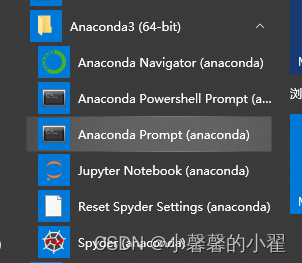
首先打开自己的Anaconda Prompt ,输入conda activate + 自己虚拟环境名字(我这里的环境名字叫tf21)
不知道如何配置深度学习环境,建立虚拟环境的可以参考我的这篇博客
史上最全深度学习环境配置教程---适用于各种深度学习框架---Pytorh TensorFlow Keras-等和各种python环境_小馨馨的小翟的博客-CSDN博客_深度学习框架配置
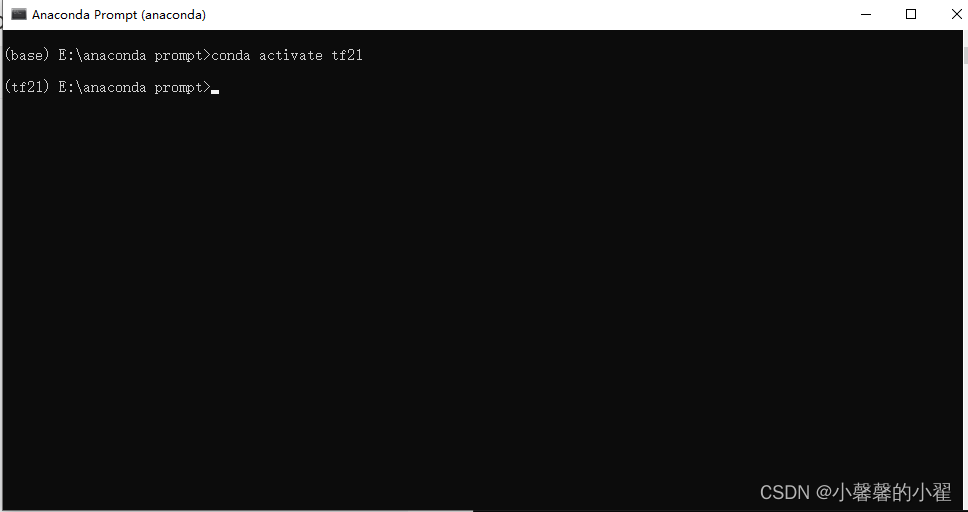 这是已经进入我们的环境了
这是已经进入我们的环境了
然后我们开始安装labelImg,就跟下载一般的库一样,事实上labelImg也就是python的一个库。
我们输入下载命令
pip install labelImg我这里因为已经下载过labelImg了,所以没反应。显示已经安装
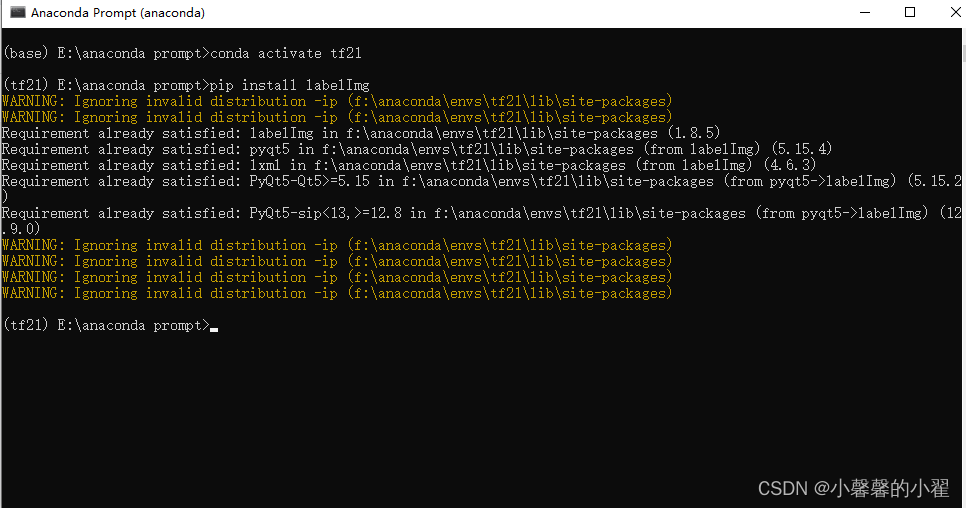
然后我们安装好,开始启动labelImg。
输入命令:
labelImg
启动之后,这就是软件的界面:
把view下这个 Auto save mode打钩,这样我们标注完会自动保存

这里的Open Dir文件夹是对应于我们存放图片文件的文件夹,
Change Save Dir文件夹是对应于我们存放标注好的xml文件的文件夹

标注图片格式这里也需要注意,PascalVOC是生成xml格式,保存坐标和类别信息(我比较喜欢这种)
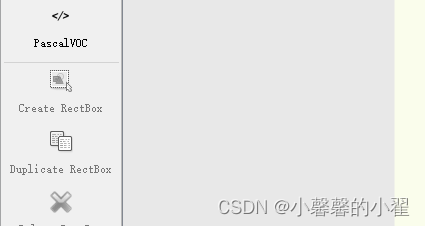
YOLO是生成的txt文件保存坐标和类别信息,一般来说 xml用的多一点

这些都设置完之后,我们就可以数据标注了,点击左边的Create RectBox(快捷键是W)

然后就会出现下面的这种样子,十字框
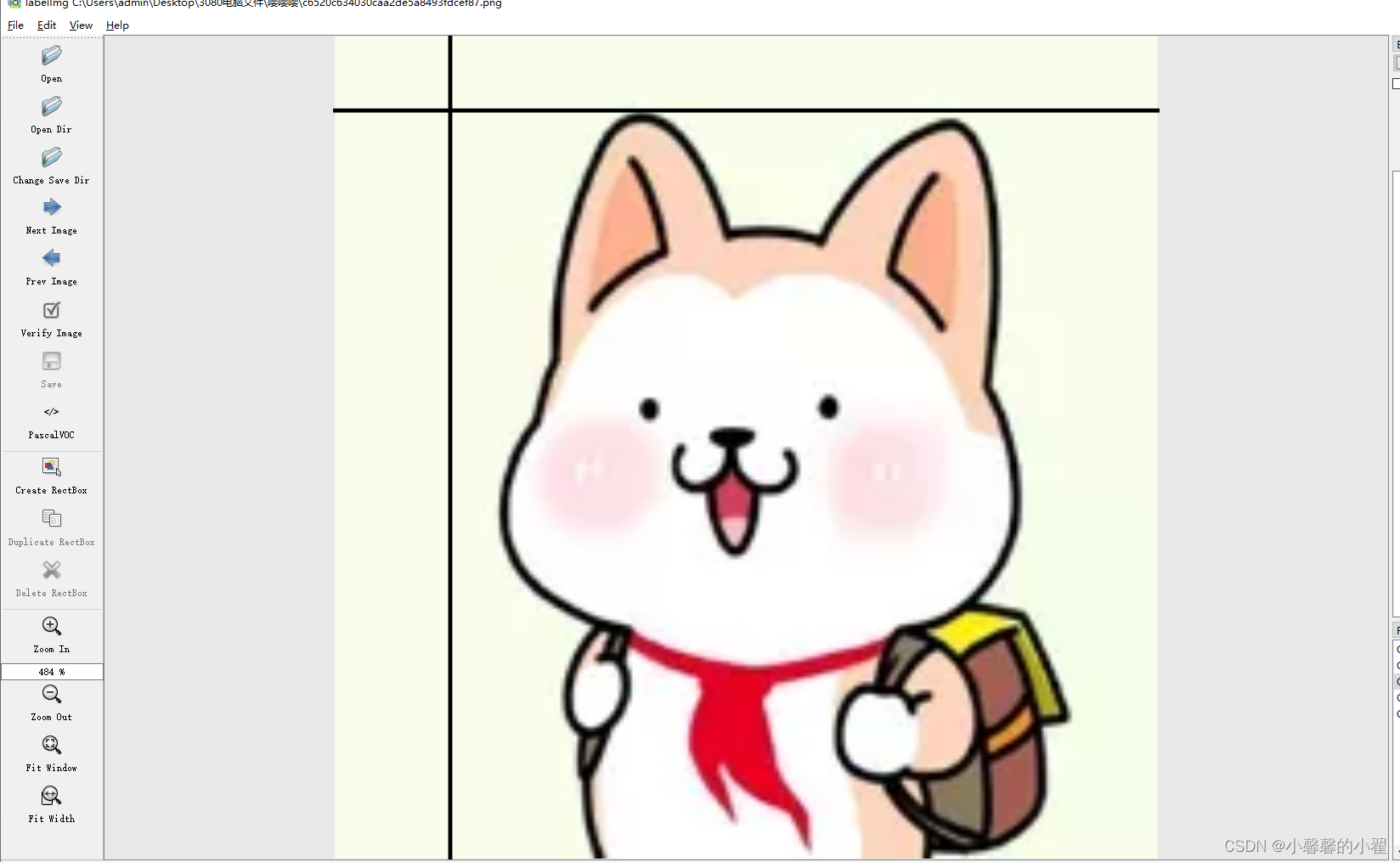
如下这样画框框进行标注

然后右边会弹出这个,这里是要我们输入,我们画框框这个目标的种类名称
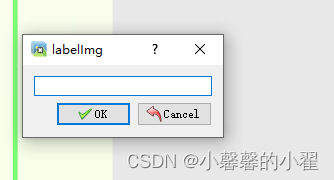
因为我这里是猫,所以我设置的种类名称叫cat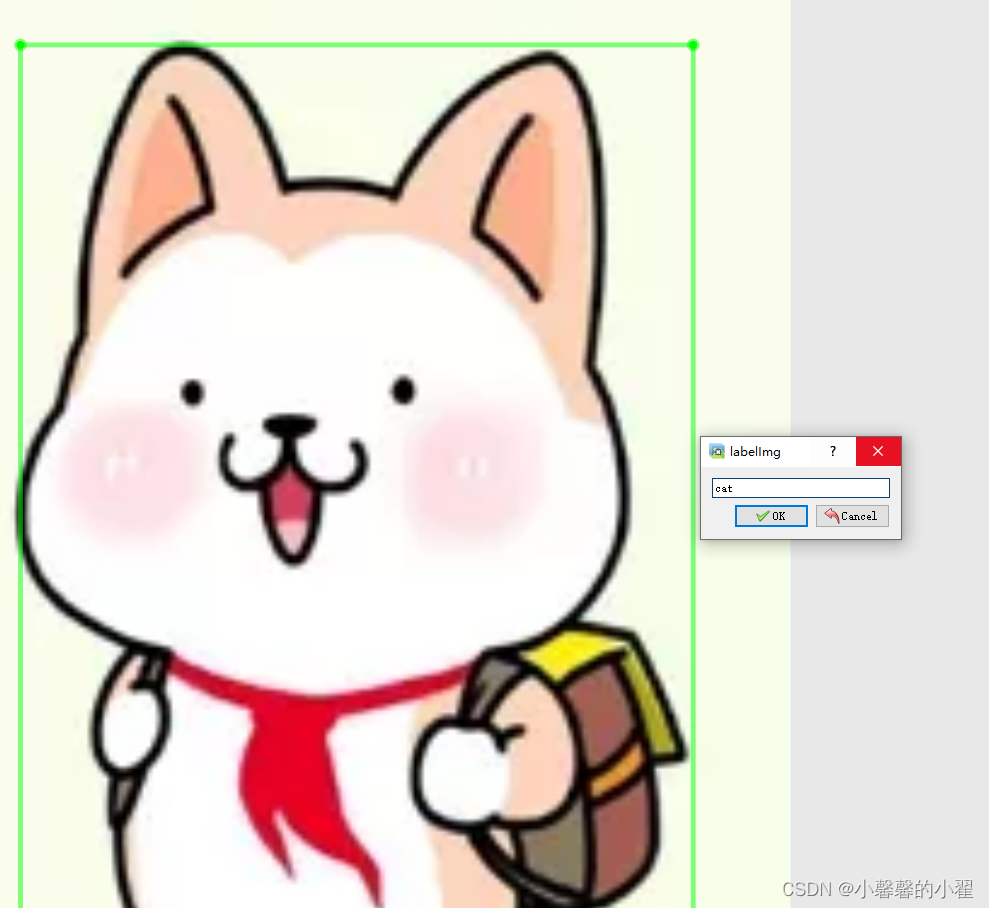
填写完之后,点击ok,然后点击Next Image到下一张照片进行标注(快捷键D)
想看之前照片的就点击Prev Image(快捷键A)
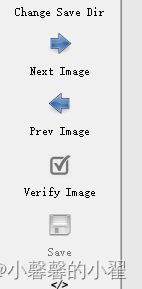
好了,我们可以开始愉快的数据标注了
如果无法安装labelimg库的话,可以直接下载labelimg的exe文件直接运行即可标注

下载链接:链接:https://pan.baidu.com/s/1ieN6GvoIbUWCkFGzrVXg4g
提取码:w5il
注意:不要放在中文路径下运行!
不要放在中文路径下运行
不要放在中文路径下运行
(数据集图片的路径和保存的xml文件的路径也不能含有中文)